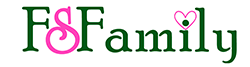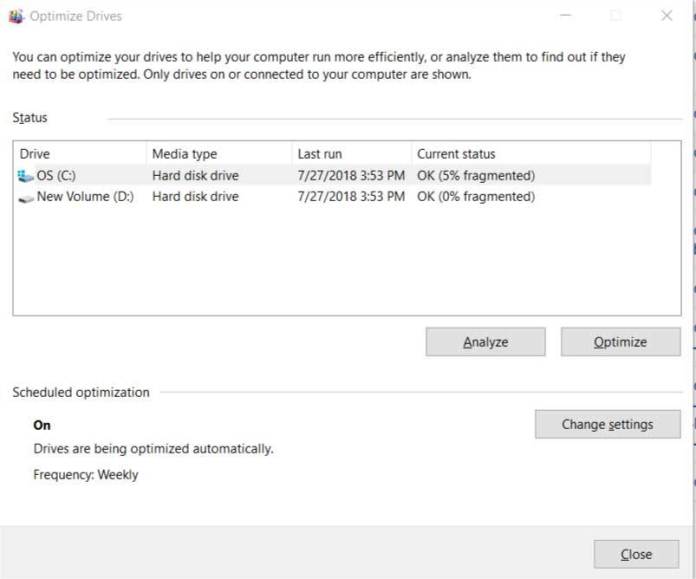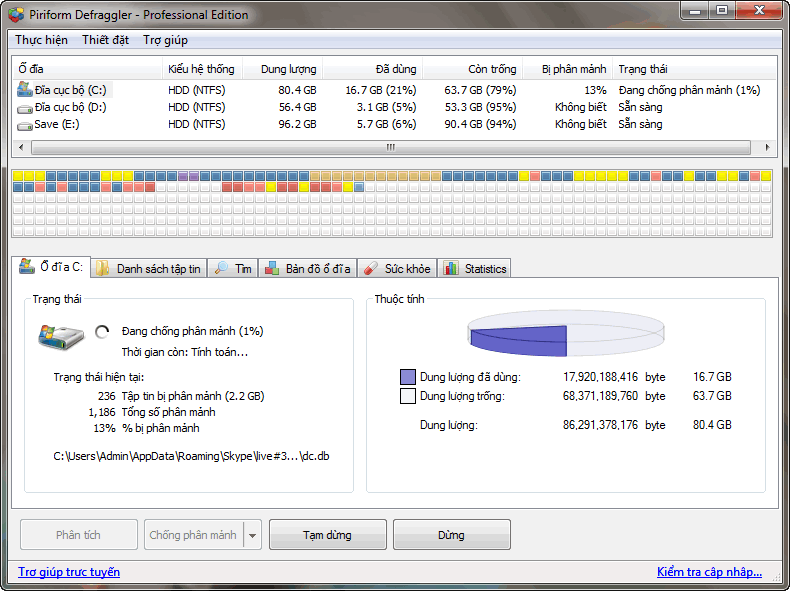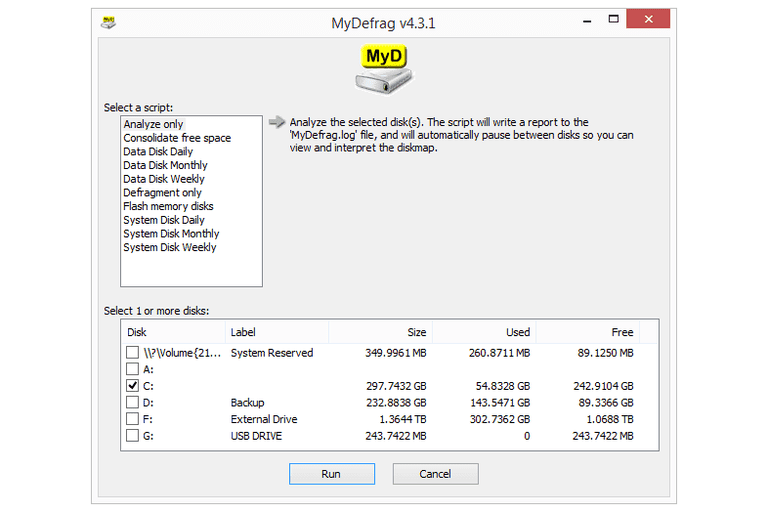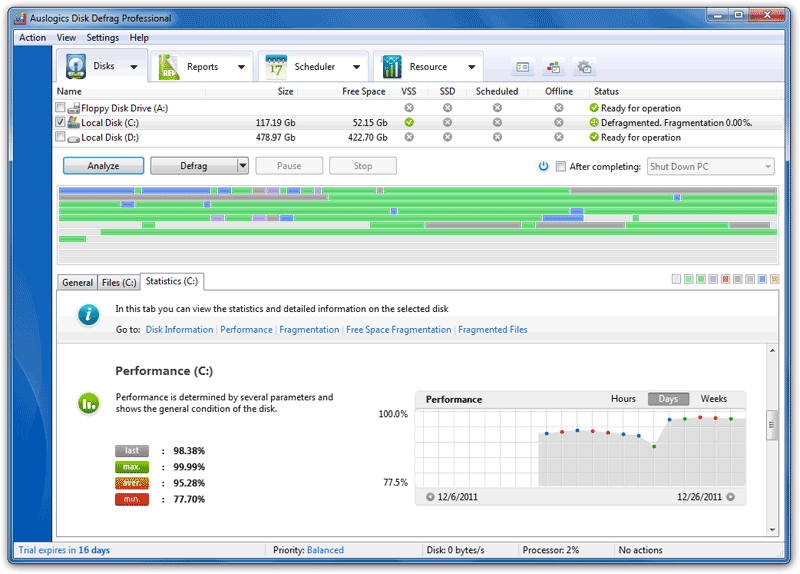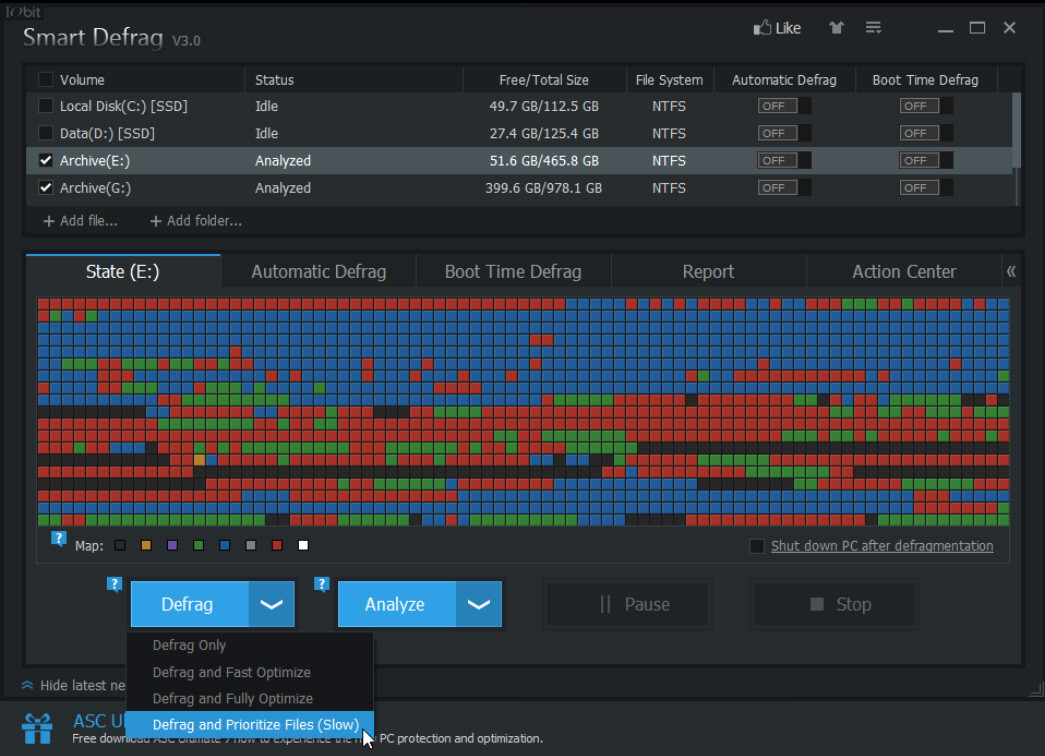Có khá nhiều người sau một thời gian dài sử dụng máy tính thường gặp phải tình trạng máy tính khởi động chậm, ì ạch, nói chung là hiệu suất làm việc càng ngày càng giảm khiến cho bạn cảm thấy rất bực mình. Có khá nhiều nguyên nhân dẫn đến tình trạng này như hệ thống Win có vấn đề, máy tính quá nóng nên CPU hoạt động chậm hay phổ biến nhất là do phân mảnh ổ cứng. Vậy có các phần mềm chống phân mảnh ổ cứng Win 10 nào? Hãy cùng chúng tôi tìm hiểu ngay sau đây!
1. Phân mảnh ổ cứng là gì?
Có khá nhiều bạn đã nghe tới thuật ngữ “phân mảnh ổ cứng” nhưng thực tế lại hoàn toàn không hiểu phân mảnh ổ cứng là gì. Thực ra, thuật ngữ này chính là để chỉ hiện tượng các dữ liệu được ổ cứng quản lý trên các sector nằm rời rạc ở những vị trí khác nhau, dẫn đến hệ điều hành phải tốn nhiều thời gian hơn bình thường để có thể đọc được hết những dữ liệu file đang có. Chính vì vậy mà máy tính hoạt động cũng chậm hơn, thậm chí nặng còn có thể dẫn đến đơ máy. Điều này gây ảnh hưởng lớn đến trải nghiệm của người dùng.
2. Các phần mềm chống phân mảnh ổ cứng Win 10
Trong bài viết này chúng tôi sẽ giới thiệu đến các bạn 5 phần mềm chống phân mảnh ổ cứng Win 10 hiệu quả và được sử dụng phổ biến nhất. Để biết đó là những phần mềm nào, hãy cùng theo dõi ngay sau đây!
2.1. Công cụ Disk Defragmenter
Đây là một công cụ mặc định đã có sẵn trên hệ điều hành Windows rồi nên các bạn không cần tải xuống và cài đặt nữa. Công cụ này sẽ giúp phân tích toàn bộ ổ đĩa cứng của bạn sau đó tiến hành sắp xếp lại các tập tin, thư mục thành một khối liên kết. Công cụ chống phân mảnh ổ cứng nên các bạn dù không am hiểu nhiều về máy tính cũng có thể sử dụng được.
Để sử dụng công cụ này, đầu tiên các bạn click chuột phải vào phân vùng ổ đĩa muốn kiểm tra rồi chọn Properties -> tab Tools. Trong tab này các bạn sẽ thấy mục Optimize and defragment drive. Các bạn nhấn chọn Optimize.
Tại giao diện Optimize Drives các bạn chọn Analyze để công cụ tiến hành chống phân mảnh ổ cứng cho ổ đĩa. Các bạn cũng có thể lên lịch tự động chống phân mảnh bằng cách chọn Change Setting. Thời gian chống phân mảnh ổ cứng với Disk Defragmenter Win 10 nhanh hay chậm phụ thuộc vào nhiều yếu tố như dung lượng, tổng số file, hiện trạng phân mảnh.
2.2. Defraggler chống phân mảnh ổ đĩa
Một cách chống phân mảnh ổ cứng Win 10 các bạn có thể sử dụng đó là sử dụng phần mềm Defraggler. Đây là phần mềm hoàn toàn miễn phí và được sản xuất bởi Piriform. Các bạn có thể lên mạng tải phần mềm này về rồi cài đặt và sử dụng ngay. Việc bạn làm chỉ là chọn ổ đĩa, thư mục hay tập tin và tiến hành chống phân mảnh. Điều này giúp quá trình chống phân mảnh diễn ra nhanh chóng, tiết kiệm thời gian hơn là khi phải chống phân mảnh cho toàn bộ ổ cứng.
2.3. Công cụ MyDefrag Windows
Một phần mềm chống phân mảnh ổ cứng Win 10 nữa mà các bạn có thể cân nhắc lựa chọn đó là MyDefrag. Phần mềm có dung lượng nhẹ nên không tốn nhiều tài nguyên lưu trữ trong hệ thống. Sử dụng phần mềm này các bạn có thể chống phân mảnh cho ổ đĩa đồng thời tổ chức các tập tin, thư mục vào các khu vực dễ dàng hơn. Ngoài ra, phần mềm cũng có tính năng lên lịch chống phân mảnh tự động giúp cho các bạn tiết kiệm được rất nhiều thời gian lẫn công sức.
2.4. Chống phân mảnh ổ đĩa bằng Auslogics Disk Defrag
Đây cũng là một phần mềm chống phân mảnh ổ cứng Win 10 rất hiệu quả, không thua kém gì các phần mềm trên chúng tôi vừa đề cập và đương nhiên nó cũng hoàn toàn miễn phí. Sau khi tải và cài đặt thành công phần mềm sẽ tiến hành phân tích, phát hiện và thực hiện chống phân mảnh cho ổ cứng. Sau khi thực hiện xong quá trình này, hệ thống Windows sẽ được tối ưu hơn, tình trạng ì ạch của máy tính được cải thiện đáng kể. Các bạn cũng có thể lên lịch chống phân mảnh ổ đĩa hoặc là chọn chế độ tự động tắt máy sau khi phân mảnh kết thúc. Như vậy sẽ không cần tốn thời gian chờ đợi phần mềm thực hiện chống phân mảnh ổ cứng nữa.
2.5. Phần mềm Smart Defrag
Phần mềm chống phân mảnh ổ cứng cuối cùng chúng tôi muốn giới thiệu chính là Smart Defrag. Đây là một trong các phần mềm có khả năng chống phân mảnh ổ cứng Win 10 mạnh mẽ nhất. Các bạn có thể chọn một ổ đĩa hoặc toàn bộ các ổ đĩa để phần mềm phân tích và tiến hành chống phân mảnh. Sau khi thực hiện chống phân mảnh xong các bạn sẽ nhận được báo cáo chi tiết về việc chống phân mảnh.
Tuy nhiên, phần mềm này không chỉ hỗ trợ chống phân mảnh ổ đĩa mà còn có thể chống phân mảnh file, thư mục hoặc thư mục dữ liệu game.
Trên đây là các cách chống phân mảnh ổ cứng Win 10 mà các bạn có thể tham khảo. Hy vọng rằng với những thông tin chúng tôi chia sẻ các bạn đã biết chống phân mảnh ổ cứng là gì và nên sử dụng công cụ, phần mềm nào để thực hiện việc này hiệu quả.